Table of Contents
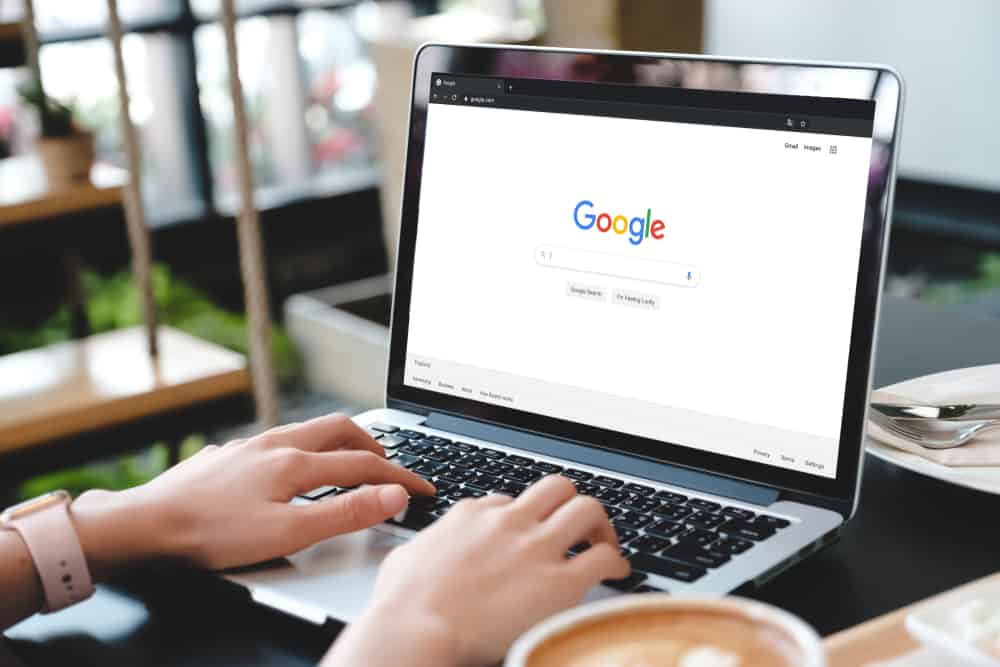
Google là dịch vụ tìm kiếm, tra cứu lớn nhất thế giới. Tuy nhiên ít ai biết ngoài cách tra thông thường là nhập câu từ gì đó để truy vấn thông tin còn có thể sử dụng hình ảnh. Đặc biệt tính năng này càng hữu hiệu khi bạn cần tìm kiếm các thông tin liên quan mà không thể diễn tả thành lời bức ảnh được. Trong bài viết này GhienCongNghe sẽ hướng dẫn bạn cách tìm kiếm bằng hình ảnh trên Google thật nhanh chóng.
Cách tìm kiếm bằng hình ảnh trên Google bằng máy tính
Khi thực hiện search bằng hình ảnh trên Google, trang kết quả tìm kiếm có thể hiển thị cho bạn bao gồm:
- Kết quả tìm kiếm cho các vật thể trong hình ảnh.
- Các hình ảnh tương tự.
- Trang web có hình ảnh đó hoặc có hình ảnh tương tự.
Ngay sau đây chúng ta sẽ cùng tìm hiểu các bước để tìm kiếm bằng hình ảnh trên Google.
Bước 1: Trên máy tính, hãy mở một trình duyệt web có thể truy cập vào Google, như Chrome CocCoc hoặc Safari.
Sau đó truy cập vào đường link nhanh dẫn tới trang tìm kiếm Google bằng hình ảnh
Bước 2: Tại giao diện này, bạn hãy chọn biểu tượng máy ảnh (như hình).
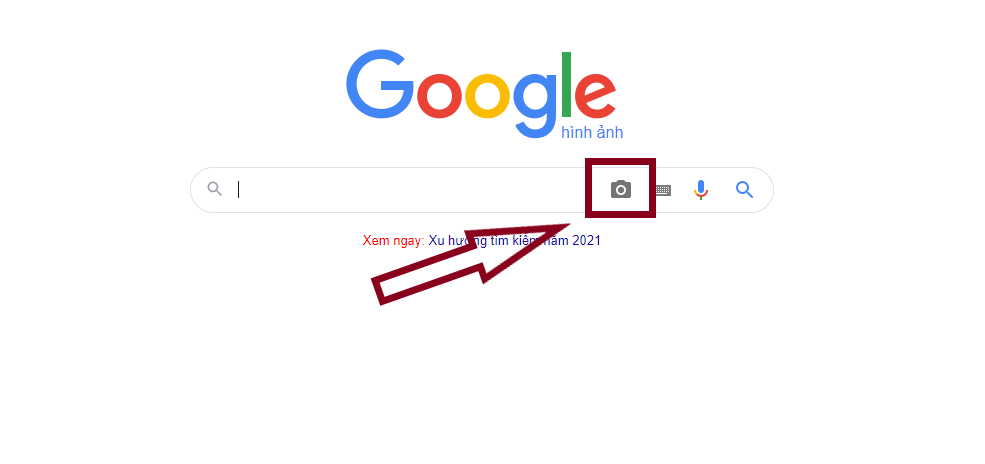
Bước 3: Ta đây xuất hiện 2 cách để dùng hình ảnh để tìm kiếm trên Google.
Cách 1: Sử dụng URL. Trước hết, bạn truy cập vào trang web có hình ảnh bạn muốn sử dụng. Để sao chép URL, hãy nhấp chuột phải vào hình ảnh và chọn Sao chép địa chỉ hình ảnh.
Sau đó, bạn dán vào thanh tìm kiếm (như hình). Nhấn chọn Tìm kiếm bằng hình ảnh. Lập tức các thông tin liên quan sẽ được hiển thị.
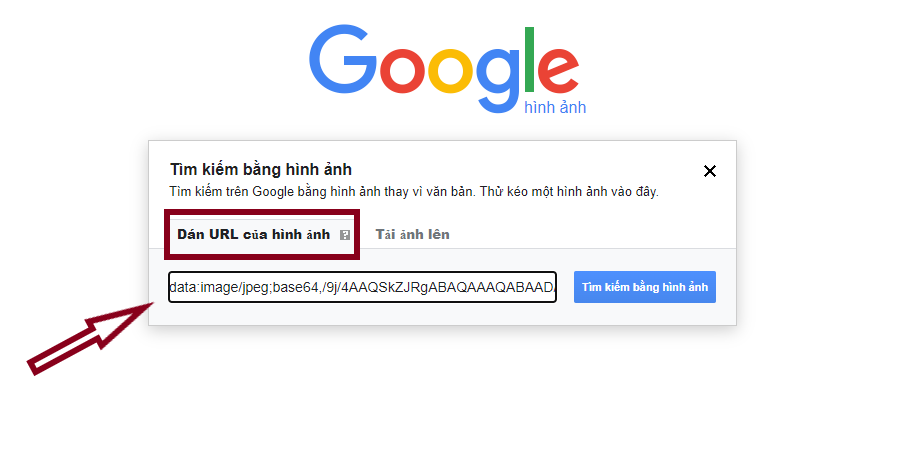
Cách 2: Tải ảnh từ máy lên. Đầu tiên, bạn nhấp vào Tải ảnh lên sau đó Chọn tệp.
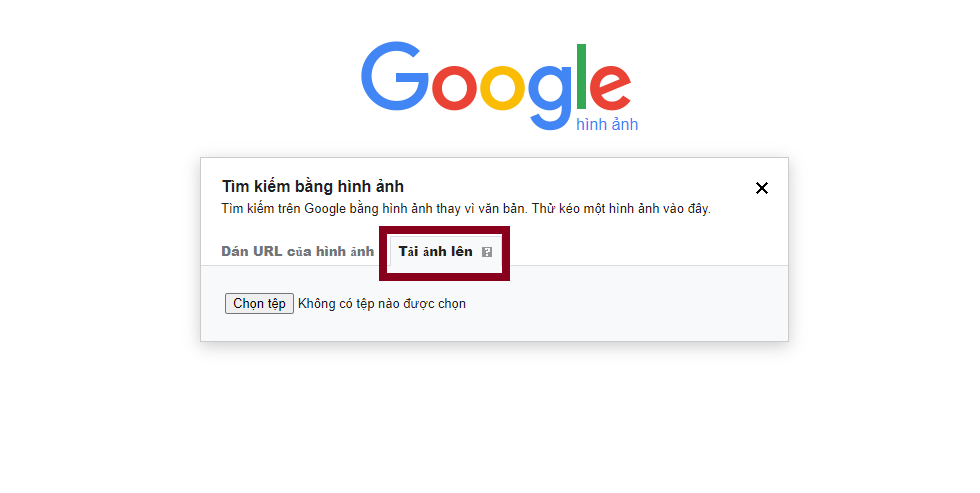
Sau đó chọn hình ảnh muốn tải, nhấn Open. Google sẽ tự động chuyển hướng trang và hiện lên những kết quả có liên quan.
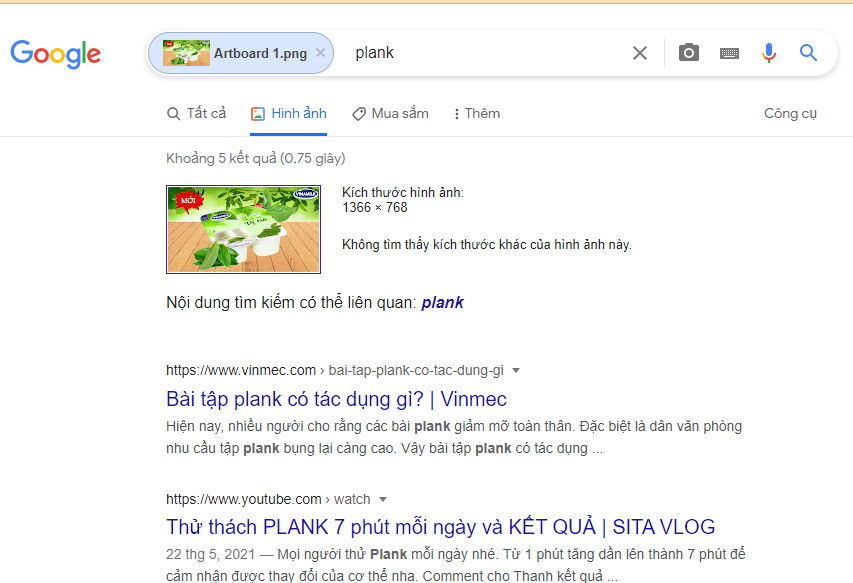
Cách tìm kiếm bằng hình ảnh trên Google bằng điện thoại
Tìm kiếm bằng hình ảnh trên Android
Đối với điện thoại, cách tìm kiếm sẽ phức tạp hơn một chút. Bạn sẽ phải thực hiện vài thao tác trước khi hiện lên giao diện để tải ảnh như trên máy tính, Nhưng không hề quá khó.
Bước 1: Mở Google hình ảnh trên điện thoại Android.
Bước 2: Tại đây, bạn nhấn vào biểu tượng ba chấm ngang ở góc dưới cùng bên phải.
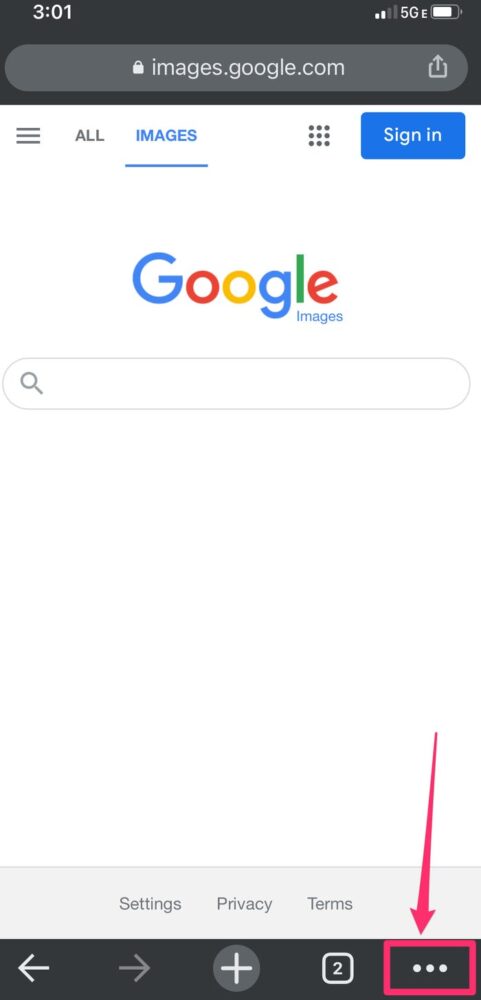
Bước 3: Trong menu vừa hiện lên, cuộn xuống và chọn Request Desktop Site (Yêu cầu trang web trên máy tính).

Bước 4: Bây giờ trang Google Hình ảnh sẽ giống như trên trình duyệt của máy tính. Trong thanh tìm kiếm của Google, bạn hãy nhấn vào biểu tượng máy ảnh (như hình).

Bước 5: Từ bước này các thao tác sẽ tương tự như cách làm với máy tính ở phía trên. Chọn Upload an image (Tải lên hình ảnh) và chạm vào Choose File (Chọn tệp). Ngoài ra, bạn có thể chọn Paste image URL (Dán URL hình ảnh).

Bước 6: Tại menu tiếp theo hiện lên, bạn có thể chọn Photo Library (Thư viện ảnh), Take Photo or Video (Chụp ảnh hoặc quay video) hoặc Browse (Duyệt qua). Chọn Photo Library (Thư viện ảnh) để chọn ảnh từ thư viện ảnh của bạn.
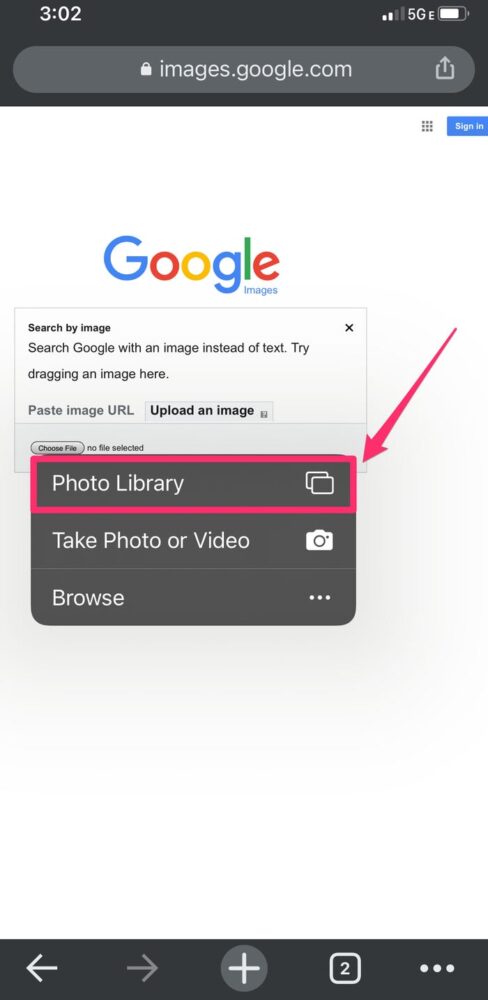
Bước 7: Sau khi chọn được ảnh bạn nhấn vào Choose (Chọn) ở góc dưới cùng bên phải.

Bước 8: Cuối cùng, bạn sẽ được đưa đến một trang chứa các hình ảnh tương tự hoặc thông tin về hình ảnh.
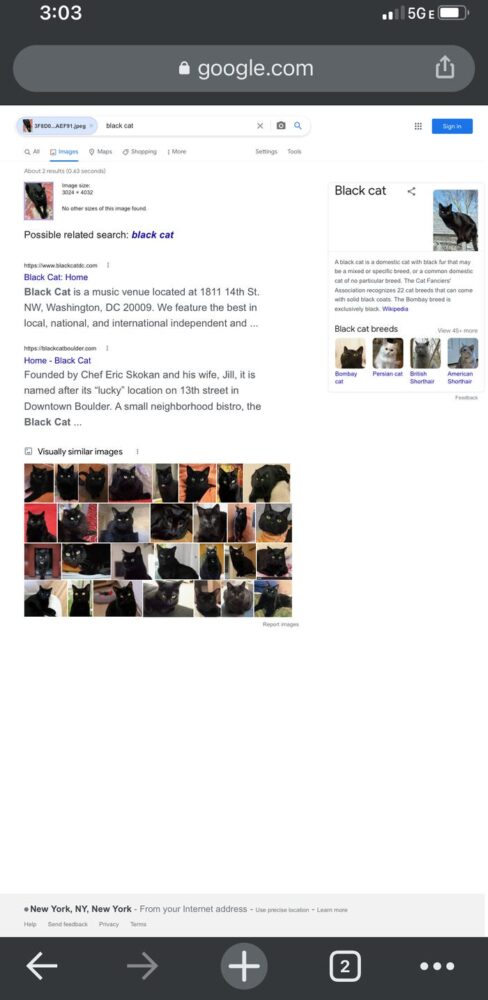
Tìm kiếm bằng hình ảnh trên iPhone
Cách thực hiện tìm kiếm bằng hình ảnh trên Google bằng iPhone và Android là giống nhau. Các thao tác cụ thể như sau:
Bước 1: Mở Google hình ảnh trên điện thoại.
Bước 2: Tiếp theo, bạn nhấn vào biểu tượng ba chấm ngang ở góc dưới cùng bên phải.
Bước 3: Trong menu vừa hiện lên, cuộn xuống và chọn Request Desktop Site (Yêu cầu trang web trên máy tính).
Bước 4: Bây giờ trang Google Hình ảnh sẽ giống như trên trình duyệt của máy tính. Trong thanh tìm kiếm của Google, bạn hãy nhấn vào biểu tượng máy ảnh (như hình).
Bước 5: Từ bước này các thao tác sẽ tương tự như cách làm với máy tính ở phía trên. Chọn Upload an image (Tải lên hình ảnh) và chạm vào Choose File (Chọn tệp). Ngoài ra, bạn có thể chọn Paste image URL (Dán URL hình ảnh).
Bước 6: Tại menu tiếp theo hiện lên, bạn có thể chọn Photo Library (Thư viện ảnh), Take Photo or Video (Chụp ảnh hoặc quay video) hoặc Browse (Duyệt qua). Chọn Photo Library (Thư viện ảnh) để chọn ảnh từ thư viện ảnh của bạn.
Bước 7: Sau khi chọn được ảnh bạn nhấn vào Choose (Chọn) ở góc dưới cùng bên phải.
Bước 8: Cuối cùng, bạn sẽ được đưa đến một trang chứa các hình ảnh tương tự hoặc thông tin về hình ảnh.
Xem thêm:
- Google Assistant là gì? Cô trợ lý ảo đa di năng của nhà Google
- Cách ghép giọng chị Google vào video TikTok đúng chuẩn trên mạng
- Google Maps là gì? Đừng nắm tay anh mà hãy nắm trong tay một chiếc Google Maps để đi khắp thế gian
- 3 cách tìm kiếm bằng hình ảnh trên điện thoại cực chính xác
Trên đây là tất cả những thông tin liên quan đến nội dung tìm kiếm bằng hình ảnh trên Google hy vọng sẽ giúp bạn dễ dàng tìm kiếm hơn/ Hãy Like, Share và theo dõi những bài viết của GhienCongNghe để chúng tôi có thêm động lực ra nhiều bài viết chất lượng nữa nhé.











